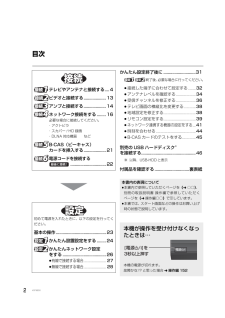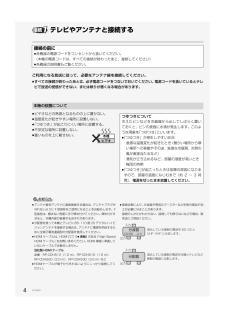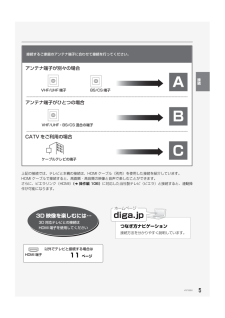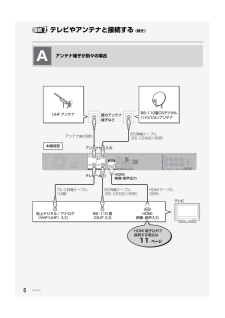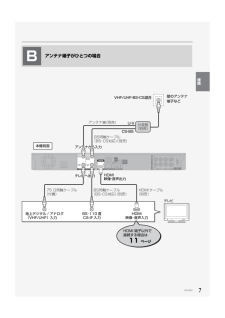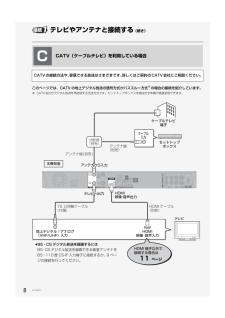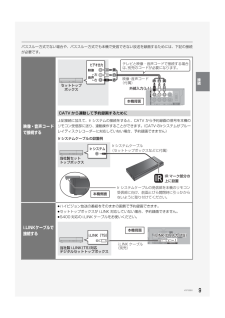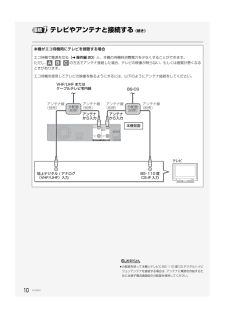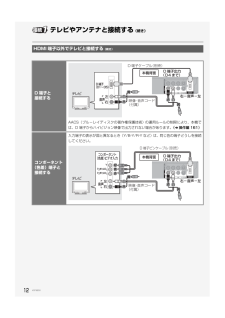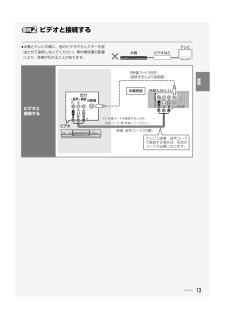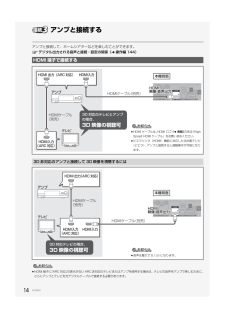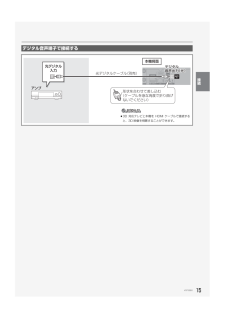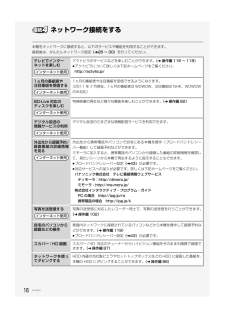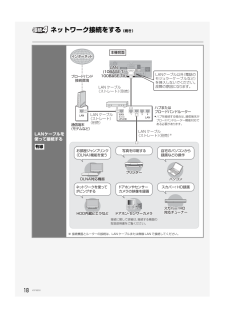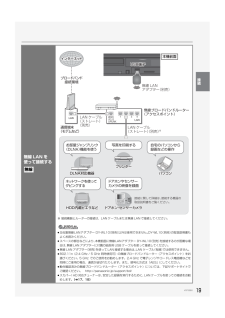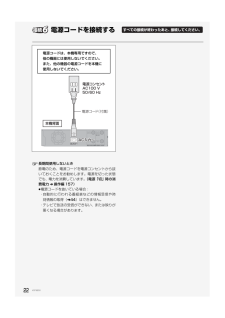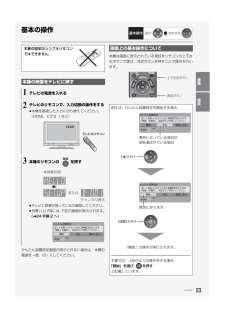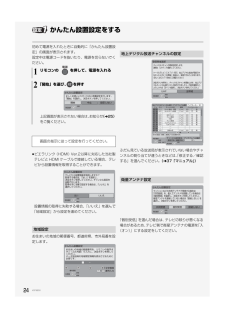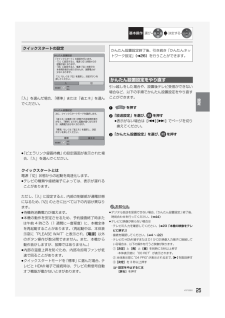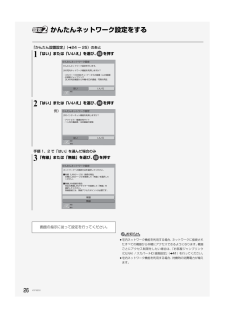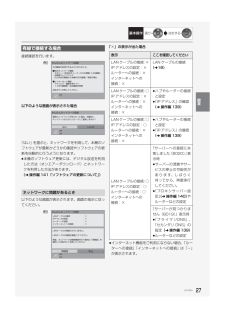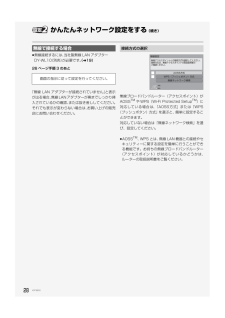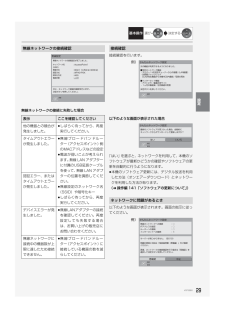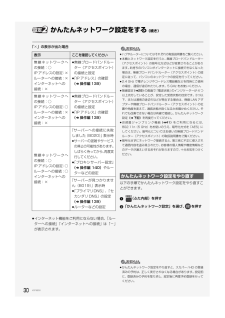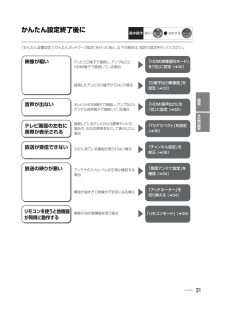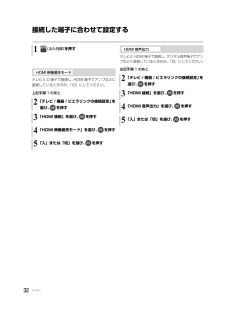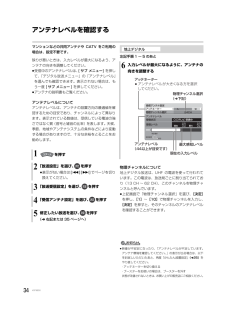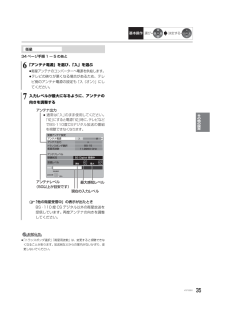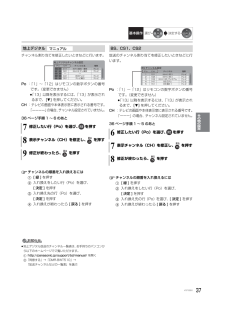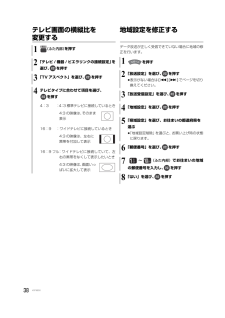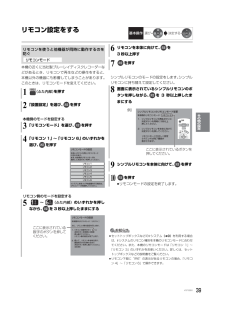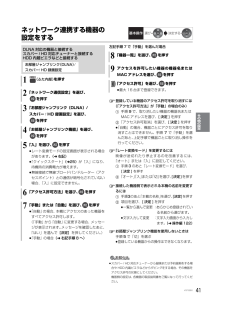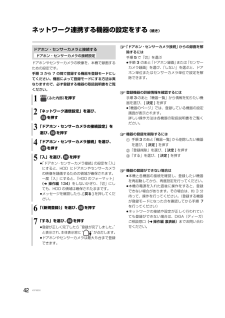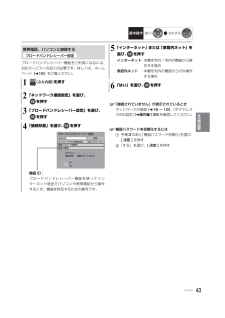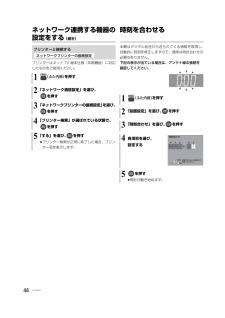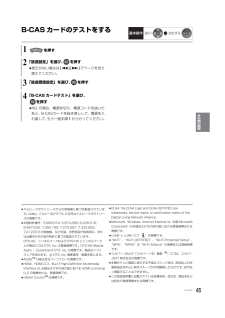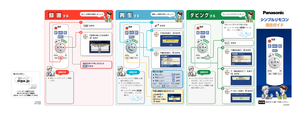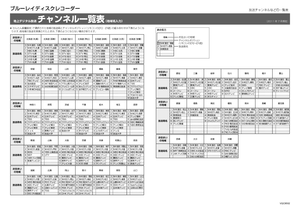23

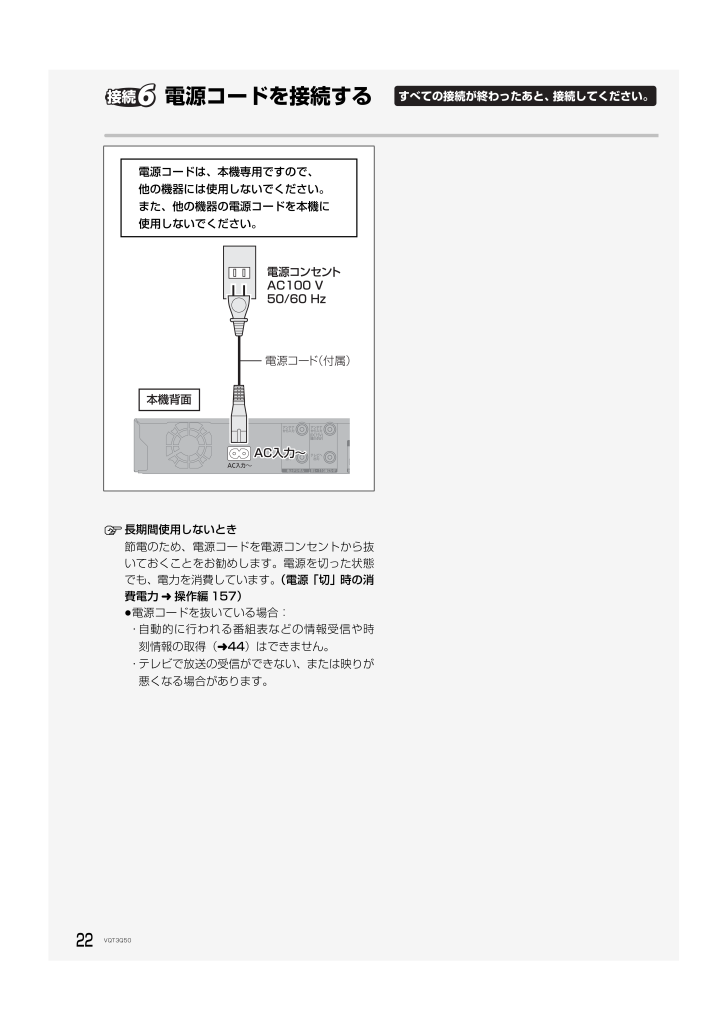
22 / 48 ページ
現在のページURL
22VQT3Q50 電源コードを接続する ≠長期間使用しないとき節電のため、電源コードを電源コンセントから抜いておくことをお勧めします。電源を切った状態でも、電力を消費しています。(電源「切」時の消費電力l操作編 157)≥電源コードを抜いている場合:・自動的に行われる番組表などの情報受信や時刻情報の取得(l44)はできません。・テレビで放送の受信ができない、または映りが悪くなる場合があります。すべての接続が終わったあと、接続してください。電源コードは、本機専用ですので、他の機器には使用しないでください。また、他の機器の電源コードを本機に使用しないでください。電源コード(付属)VQT3Q50.book 22 ページ 2011年7月20日 水曜日 午前10時27分
参考になったと評価  86人が参考になったと評価しています。
86人が参考になったと評価しています。
このマニュアルの目次
-
1 .準備編このたびは、パナソニック製品をお買い上げいた...準備編このたびは、パナソニック製品をお買い上げいただき、まことにありがとうございます。はじめにお読みください。本書はブルーレイディスクレコーダーをお楽しみいただくために、必要な接続や設定について説明しています。接続方法や困ったときに役立つサポート情報を掲載しています。diga.jpホームページVQT3Q50-1until 2011/8/2取扱説明書ブルーレイディスクレコーダーμ「取扱説明書(準備編・操作編)」および「シンプルリモコン操作ガイド」をよくお読みのうえ、正しく安全にお使いください。μご使用前に「安...
-
2 .2VQT3Q50目次かんたん設定終了後に........2VQT3Q50目次かんたん設定終了後に.............................31終了後、必要な場合に行ってください。≥接続した端子に合わせて設定する.......32≥アンテナレベルを確認する...................34≥受信チャンネルを修正する...................36≥テレビ画面の横縦比を変更する...........38≥地域設定を修正する...............................38≥リモコン設定をする................
-
3 .3VQT3Q50はじめに電池を入れてください。≥+...3VQT3Q50はじめに電池を入れてください。≥+-を確認してください。≥電池はマンガン乾電池、またはアルカリ乾電池をお使いください。≥本機のリモコン受信部(l操作編 11)に向けて、まっすぐ操作してください。本体背面リモコンの準備※ USB 端子は、本体前面にもあります。AC 入力端子 (l22)LAN 端子 ( l17、18 )吸気孔(側面)USB 端子※光デジタル出力端子(l15)D 出力端子(l12)映像・音声 /S 入力端子( l9、13 )内部冷却用ファンHDMI 出力端子( l6、7、8、1...
-
4 .4VQT3Q50 テレビやアンテナと接続するご利用...4VQT3Q50 テレビやアンテナと接続するご利用になる放送に従って、必要なアンテナ線を接続してください。≥すべての接続が終わったあとは、必ず電源コードをつないでおいてください。電源コードを抜いているとテレビで放送の受信ができない、または映りが悪くなる場合があります。≥ビデオなどの熱源となるものの上に置かない。≥温度変化が起きやすい場所に設置しない。≥「つゆつき」が起こりにくい場所に設置する。≥不安定な場所に設置しない。≥重いものを上に載せない。お知らせ≥アンテナ線をアンテナに直接接続する場合は、アンテナプ...
-
5 .5VQT3Q50上記の接続では、テレビと本機の接続...5VQT3Q50上記の接続では、テレビと本機の接続は、HDMI ケーブル(別売)を使用した接続を紹介しています。HDMI ケーブルで接続すると、高画質・高音質の映像と音声で楽しむことができます。さらに、ビエラリンク(HDMI)(l操作編 106)に対応した当社製テレビ(ビエラ)と接続すると、連動操作が可能になります。アンテナ端子が別々の場合接続するご家庭のアンテナ端子に合わせて接続を行ってください。AVHF/UHF 端子 BS/CS 端子アンテナ端子がひとつの場合BVHF/UHF・BS/CS 混合の端子CA...
-
6 .6VQT3Q50 テレビやアンテナと接続する (続...6VQT3Q50 テレビやアンテナと接続する (続き)アンテナ端子が別々の場合A本機背面アンテナ線(別売)BS同軸ケーブル(BS・CS対応)(別売)壁のアンテナ端子などUHF アンテナBS・110 度CS-IF 入力HDMI映像・音声入力HDMI ケーブル(別売)地上デジタル / アナログ(VHF/UHF)入力 BS同軸ケーブル(BS・CS対応)(別売)75 Ω同軸ケーブル(付属)HDMI 端子以外で接続する場合は11 ページVQT3Q50.book 6 ページ 2011年7月20日 水曜日 午...
-
7 .7VQT3Q50アンテナ端子がひとつの場合B本機背...7VQT3Q50アンテナ端子がひとつの場合B本機背面アンテナ線(別売)BS同軸ケーブル(BS・CS対応)(別売)BS・110 度CS-IF 入力HDMI映像・音声入力HDMI ケーブル(別売)地上デジタル / アナログ(VHF/UHF)入力 BS同軸ケーブル(BS・CS対応)(別売)壁のアンテナ端子など75 Ω同軸ケーブル(付属)分波器(別売)HDMI 端子以外で接続する場合は11 ページ接続VQT3Q50.book 7 ページ 2011年7月20日 水曜日 午前10時27分
-
8 .8VQT3Q50 テレビやアンテナと接続する (続...8VQT3Q50 テレビやアンテナと接続する (続き)このページでは、CATV の地上デジタル放送の信号方式がパススルー方式※の場合の接続を紹介しています。※ CATV会社がデジタル放送を再送信する伝送方式です。セットトップボックスを経由せず本機で直接受信できます。CATV(ケーブルテレビ)を利用している場合CATVの接続方法や、受信できる放送はさまざまです。詳しくはご契約のCATV会社にご相談ください。C本機背面アンテナ線(別売)ケーブルテレビ端子セットトップボックスケーブル入力アンテナ線(別売)分配器...
-
9 .9VQT3Q50パススルー方式でない場合や、パスス...9VQT3Q50パススルー方式でない場合や、パススルー方式でも本機で受信できない放送を録画するためには、下記の接続が必要です。映像・音声コードで接続する上記接続に加えて、Ir システムの接続をすると、CATV から予約録画の信号を本機のリモコン受信部に送り、連動操作することができます。(CATV のIrシステムがブルーレイディスクレコーダーに対応していない場合、予約録画できません)i.LINKケーブルで接続する≥ハイビジョン放送の番組をそのままの画質で予約録画できます。≥セットトップボックスが i.LINK...
-
10 .10VQT3Q50 テレビやアンテナと接続する (...10VQT3Q50 テレビやアンテナと接続する (続き)お知らせ≥分配器を使って本機とテレビにBS・110 度 CS デジタルハイビジョンアンテナを接続する場合は、アンテナに電源を供給するために全端子電流通過型の分配器を使用してください。本機がエコ待機時にテレビを視聴する場合エコ待機で電源を切る(l操作編 20)と、本機の待機時消費電力を少なくすることができます。ただし、の方法でアンテナ接続した場合、テレビの映像が映らない、もしくは画質が悪くなるときがあります。エコ待機を使用してテレビの映像を映るようにする...
-
11 .11VQT3Q50HDMI 端子以外でテレビと接続...11VQT3Q50HDMI 端子以外でテレビと接続する映像端子と接続するS端子と接続する以下の端子を持つテレビに対応しています。入力(ビデオ 1 など)映像・音声コード(付属)本機背面入力(ビデオ 1 など)映像・音声コード(付属)右-右- 音声 -左 右-音声-左本機背面接続VQT3Q50.book 11 ページ 2011年7月20日 水曜日 午前10時27分
-
12 .12VQT3Q50 テレビやアンテナと接続する (...12VQT3Q50 テレビやアンテナと接続する (続き)HDMI 端子以外でテレビと接続する (続き)D 端子と接続するAACS(ブル-レイディスクの著作権保護技術) の運用ルールの制限により、本機では、D 端子からハイビジョン映像で出力されない場合があります。 (l操作編 161)コンポーネント(色差)端子と接続する入力端子の表示が図と異なるとき(Y/B-Y/R-Y など)は、同じ色の端子どうしを接続してください。D端子(D1~D5)右- 音声 -左 右-音声-左D 端子ケーブル(別売)映像・音声コード(...
-
13 .13VQT3Q50 ビデオと接続する≥本機とテレビ...13VQT3Q50 ビデオと接続する≥本機とテレビの間に、他のビデオやセレクターを経由させて接続しないでください。著作権保護の影響により、映像が乱れることがあります。ビデオなど 本機テレビビデオと接続する※S 映像コードを接続するときは、 映像コード(黄)を抜いてください。映像・音声コード(付属)外部入力(L1)テレビと映像・音声コードで接続する場合は、別売のコードが必要になります。本機背面接続VQT3Q50.book 13 ページ 2011年7月20日 水曜日 午前10時27分
-
14 .14VQT3Q50 アンプと接続するアンプと接続し...14VQT3Q50 アンプと接続するアンプと接続して、ホームシアターなどを楽しむことができます。≠デジタル出力される音声と接続・設定の関係(l操作編 144)お知らせ≥HDMI 端子に「ARC 対応」の表示がない ARC 非対応のテレビまたはアンプを使用する場合は、 テレビの音声をアンプで楽しむために、さらにアンプとテレビを光デジタルケーブルで接続する必要があります。HDMI 端子で接続する3D 非対応のアンプと接続して 3D 映像を視聴するには本機背面3D 対応のテレビとアンプの場合、3D 映像の視聴可...
-
15 .15VQT3Q50デジタル音声端子で接続するデジタ...15VQT3Q50デジタル音声端子で接続するデジタル音声出力 (光)デジタル音声出力(光)形状を合わせて差し込む(ケーブルを急な角度で折り曲げないでください)光デジタルケーブル(別売)本機背面お知らせ≥3D 対応テレビと本機を HDMI ケーブルで接続すると、3D 映像を視聴することができます。接続VQT3Q50.book 15 ページ 2011年7月20日 水曜日 午前10時27分
-
16 .16VQT3Q50 ネットワーク接続をする本機をネ...16VQT3Q50 ネットワーク接続をする本機をネットワークに接続すると、以下のサービスや機能を利用することができます。接続後は、かんたんネットワーク設定(l26 ~ 30)を行ってください。テレビでインターネットを楽しむアクトビラのサービスなどを楽しむことができます。(l操作編 116 ~ 118)≥アクトビラについて詳しくは下記ホームページをご覧ください。http://actvila.jp/1ヵ月の番組表や注目番組を受信する1ヵ月の番組表や注目番組を受信できるようになります。(2011 年 7 月現在、...
-
17 .17VQT3Q50お知らせ≥接続後にテレビの映りが...17VQT3Q50お知らせ≥接続後にテレビの映りが悪くなったときは、LAN ケーブルとアンテナケーブルを離してみてください。それでも良くならない場合は、シールドタイプの LAN ケーブルのご使用をお勧めします。≥カテゴリー 5(CAT5)以上の LAN ケーブルのご使用をお勧めします。≥接続機器は、本機と同じハブまたはブロードバンドルーター(アクセスポイント)に接続してください。お部屋ジャンプリンク(DLNA)機能を使うDLNA 対応機器から本機の HDD にある番組などを再生することができます。また、本機...
-
18 .18VQT3Q50 ネットワーク接続をする (続き...18VQT3Q50 ネットワーク接続をする (続き)LANケーブルを使って接続する※ 接続機器とルーターの接続は、LAN ケーブルまたは無線 LAN で接続してください。有線ドアホン・センサーカメラ ドアホン・センサーカメラ ドアホン・センサーカメラドアホンやセンサーカメラの映像を録画写真を印刷するスカパー! HD録画プリンターパソコン自宅のパソコンから録画などの操作ネットワークを使ってダビングする接続に関して詳細は、接続する機器の取扱説明書をご覧ください。スカパー ! HD HD対応チューナースカパー! ...
-
19 .19VQT3Q50無線 LAN を使って接続する※...19VQT3Q50無線 LAN を使って接続する※ 接続機器とルーターの接続は、LAN ケーブルまたは無線 LAN で接続してください。お知らせ≥当社製無線LANアダプター DY-WL10 (別売)以外は使用できません。DY-WL10(別売)の取扱説明書もよくお読みください。≥スペースの都合などにより、本機前面に無線LANアダプター DY-WL10 (別売)を接続するのが困難な場合は、無線 LAN アダプターに付属の延長用 USB ケーブルを使って接続してください。≥無線 LAN アダプター(別売)を使って...
-
20 .20VQT3Q50 ネットワーク接続をする (続き...20VQT3Q50 ネットワーク接続をする (続き)回線業者やプロバイダーとの契約をご確認のうえ、指定された製品を使って、接続や設定をしてください。≥接続する機器の説明書もご覧ください。≥契約により、本機やパソコンなどの端末を複数台接続できない場合や、追加料金が必要な場合があります。≥使用する機器や接続環境などによっては正常に動作しないことがあります。≥本機は公衆無線 LAN への接続には対応しておりません。ハブまたはブロードバンドルーター≥有線接続の場合、100BASE-TX 対応のものをお使いください。...
-
21 .21VQT3Q50 B-CAS(ビーキャス)カード...21VQT3Q50 B-CAS(ビーキャス)カードを 挿入する≥B-CAS カードに記載されている番号は、契約内容の管理や問い合わせに必要です。メモ(l操作編 172)などに控えておいてください。≥本機でも番号を確認できます。(l操作編 125)お問い合わせは(紛失時など)(株)ビーエス・コンディショナルアクセスシステムズ・カスタマーセンターTEL:0570-000-250挿入 / 取り出しをするときは、電源コードが差し込まれていないことを確認してください。お知らせ≥カードを取り出すときは、電源コードを抜い...
-
22 .22VQT3Q50 電源コードを接続する ≠長期間...22VQT3Q50 電源コードを接続する ≠長期間使用しないとき節電のため、電源コードを電源コンセントから抜いておくことをお勧めします。電源を切った状態でも、電力を消費しています。(電源「切」時の消費電力l操作編 157)≥電源コードを抜いている場合:・自動的に行われる番組表などの情報受信や時刻情報の取得(l44)はできません。・テレビで放送の受信ができない、または映りが悪くなる場合があります。すべての接続が終わったあと、接続してください。電源コードは、本機専用ですので、他の機器には使用しないでください。ま...
-
23 .23VQT3Q50基本の操作かんたん設置設定画面が...23VQT3Q50基本の操作かんたん設置設定画面が表示されない場合は、本機の電源を一度、切 / 入してください。本機は画面に表示されている項目をリモコンの上下左右ボタンで選び、決定ボタンを押すことで操作を行います。本書の設定はシンプルリモコンではできません。本機の映像をテレビに映す1テレビの電源を入れる2テレビのリモコンで、入力切換の操作をする≥本機を接続した入力に切り換えてください。(HDMI、ビデオ 1 など)3本機のリモコンの を押す≥テレビに映像が映っているか確認してください。≥お買い上げ時には、下...
-
24 .24VQT3Q50かんたん設置設定をする初めて電源...24VQT3Q50かんたん設置設定をする初めて電源を入れたときに自動的に「かんたん設置設定」の画面が表示されます。設定中は電源コードを抜いたり、電源を切らないでください。≥ビエラリンク(HDMI)Ver.2以降に対応した当社製テレビと HDMI ケーブルで接続している場合、テレビから設置情報を取得することができます。設置情報の取得に失敗する場合、「いいえ」を選んで「地域設定」から設定を進めてください。お住まいの地域の郵便番号、都道府県、市外局番を設定します。ふだん見ている放送局が表示されていない場合やチャン...
-
25 .25VQT3Q50「入」を選んだ場合、「標準」また...25VQT3Q50「入」を選んだ場合、「標準」または「省エネ」を選んでください。≥「ビエラリンク録画待機」の設定画面が表示された場合、「入」を選んでください。クイックスタートとは電源「切」状態からの起動を高速化します。≥テレビの種類や接続端子によっては、表示が遅れることがあります。ただし、「入」に設定すると、内部の制御部が通電状態になるため、「切」のときに比べて以下の内容が異なります。≥待機時消費電力が増えます。≥本機の動作を安定させるため、予約録画終了時または午前 4 時ごろ(1 週間に一度程度)に、本機...
-
26 .26VQT3Q50かんたんネットワーク設定をするお...26VQT3Q50かんたんネットワーク設定をするお知らせ≥宅内ネットワーク機能を利用する場合、ネットワークに接続されたすべての機器から本機にアクセスできるようになります。機器ごとにアクセス制限をしたい場合は、「お部屋ジャンプリンク(DLNA)/ スカパー !HD 録画設定」(l41)を行ってください。≥宅内ネットワーク機能を利用する場合、待機時の消費電力が増えます。「かんたん設置設定」(l24 ~ 25)のあと1「はい」または「いいえ」を選び、 を押す2「はい」または「いいえ」を選び、 を押す手順 1、2 ...
-
27 .27VQT3Q50接続確認を行います。以下のような...27VQT3Q50接続確認を行います。以下のような画面が表示された場合「はい」を選ぶと、ネットワークを利用して、本機のソフトウェアが最新かどうかの確認やソフトウェアの更新を自動的に行うようになります。≥本機のソフトウェア更新には、デジタル放送を利用した方法(オンエアーダウンロード)とネットワークを利用した方法があります。(l操作編 141「ソフトウェアの更新について」)以下のような画面が表示されます。画面の指示に従ってください。「×」の表示が出た場合≥インターネット機能をご利用にならない場合、「ルーターへの...
-
28 .28VQT3Q50かんたんネットワーク設定をする ...28VQT3Q50かんたんネットワーク設定をする (続き)≥無線接続するには、当社製無線 LAN アダプターDY-WL10(別売)が必要です。(l19)26 ページ手順 3 のあと「無線 LAN アダプターが接続されていません」と表示が出る場合、無線LANアダプターが奥までしっかり挿入されているかの確認、または抜き差ししてください。それでも表示が変わらない場合は、お買い上げの販売店にお問い合わせください。無線ブロードバンドルーター(アクセスポイント)がAOSSTMや WPS(Wi-Fi Protected ...
-
29 .29VQT3Q50無線ネットワークの接続に失敗した...29VQT3Q50無線ネットワークの接続に失敗した場合接続確認を行います。以下のような画面が表示された場合「はい」を選ぶと、ネットワークを利用して、本機のソフトウェアが最新かどうかの確認やソフトウェアの更新を自動的に行うようになります。≥本機のソフトウェア更新には、デジタル放送を利用した方法(オンエアーダウンロード)とネットワークを利用した方法があります。(l操作編 141「ソフトウェアの更新について」)以下のような画面が表示されます。画面の指示に従ってください。無線ネットワークの接続確認表示 ここを確認し...
-
30 .30VQT3Q50かんたんネットワーク設定をする ...30VQT3Q50かんたんネットワーク設定をする (続き)「×」の表示が出た場合≥インターネット機能をご利用にならない場合、「ルーターへの接続」「インターネットへの接続」は「-」が表示されます。お知らせ≥ハブやルーターについてはそれぞれの取扱説明書をご覧ください。≥本機とネットワーク設定を行うと、無線ブロードバンドルーター(アクセスポイント)の暗号化方式などが変更されることがあります。お持ちのパソコンがインターネットに接続できなくなった場合は、無線ブロードバンドルーター(アクセスポイント)の設定に従って、パ...
-
31 .選び決定する基本操作31VQT3Q50かんたん設定...選び決定する基本操作31VQT3Q50かんたん設定終了後に「かんたん設置設定」「かんたんネットワーク設定」を行ったあと、以下の場合は、指定の設定を行ってください。接続しているテレビが4:3標準テレビの場合や、左右の黒帯をなくして表示したい場合テレビとHDMI端子で接続し、アンプなどとデジタル音声端子で接続している場合接続したテレビのD端子が「D4」の場合テレビとD端子で接続し、アンプなどとHDMI端子で接続している場合テレビ画面の左右に黒帯が表示される音声が出ない映像が粗い電波が強すぎて映像が不安定になる場...
-
32 .32VQT3Q50接続した端子に合わせて設定するテ...32VQT3Q50接続した端子に合わせて設定するテレビと D 端子で接続し、HDMI 端子でアンプなどに接続しているときのみ、「切」にしてください。上記手順 1 のあとテレビと HDMI 端子で接続し、デジタル音声端子でアンプなどに接続しているときのみ、「切」にしてください。左記手順 1 のあと1(ふた内部) を押す2「テレビ / 機器 / ビエラリンクの接続設定」 を選び、 を押す3「HDMI 接続」を選び、 を押す4「HDMI 映像優先モード」を選び、 を押す5「入」または「切」を選び、 を押すHDMI...
-
33 .選び決定する基本操作33VQT3Q50テレビとD端...選び決定する基本操作33VQT3Q50テレビとD端子またはコンポーネント端子で接続しているときに設定してください。32 ページ手順 1 のあと≥「HDMI 映像優先モード」を「入」にして HDMI 端子からも映像を出力している場合は、設定にかかわらず 480iで出力します。≥「D3」、「D4」に設定したときの DVD ビデオの映像または外部入力、DV 入力からの映像について・始めの数秒間黒い画面が表示されたり、画面が乱れたりしますが、故障ではありません。・480p で出力します。(HDMI端子と接続していな...
-
34 .34VQT3Q50アンテナレベルを確認するマンショ...34VQT3Q50アンテナレベルを確認するマンションなどの共同アンテナや CATV をご利用の場合は、設定不要です。映りが悪いときは、入力レベルが最大になるよう、アンテナの向きを調整してください。≥受信中のアンテナレベルは、[ サブ メニュー]を押して、「デジタル放送メニュー」の「アンテナレベル」を選んでも確認できます。表示されない場合は、もう一度[サブメニュー]を押してください。≥アンテナの説明書もご覧ください。アンテナレベルについてアンテナレベルは、アンテナの設置方向の最適値を確認するための目安であり、...
-
35 .選び決定する基本操作35VQT3Q5034 ページ...選び決定する基本操作35VQT3Q5034 ページ手順 1 ~ 5 のあとお知らせ≥「トランスポンダ選択」「衛星周波数」は、変更すると視聴できなくなることがあります。放送局などからの案内がないかぎり、変更しないでください。6「アンテナ電源」を選び、「入」を選ぶ≥衛星アンテナのコンバーターへ電源を供給します。≥テレビの映りが悪くなる場合があるため、テレビ側のアンテナ電源の設定も「入(オン)」にしてください。7入力レベルが最大になるように、アンテナの向きを調整する≠「他の衛星受信中」の表示が出たときBS・110...
-
36 .36VQT3Q50受信チャンネルを修正する引っ越し...36VQT3Q50受信チャンネルを修正する引っ越しなどで受信地域が変わったときに受信できる局を自動で探します。左記手順 1 ~ 6 のあと受信状況が変わったときに受信できる局を追加します。左記手順 1 ~ 6 のあと1を押す2「放送設定」を選び、 を押す≥表示がない場合は[:][9]でページを切り換えてください。3「放送受信設定」を選び、 を押す4「チャンネル設定」を選び、 を押す5修正したい放送を選び、 を押す(BS、CS1、CS2 の場合 l37 ページへ)6(地上デジタルのみ)修正する方法を選び、 を...
-
37 .選び決定する基本操作37VQT3Q50チャンネル割...選び決定する基本操作37VQT3Q50チャンネル割り当てを修正したいときなどに行います。Po:「1」~「12」はリモコンの数字ボタンの番号です。(変更できません)≥「13」以降を表示するには、 「13」が表示されるまで、[4]を押してください。CH:テレビの画面や本体表示窓に表示される番号です。「ーーーー」の場合、チャンネル設定されていません。36 ページ手順 1 ~ 6 のあと≠チャンネルの順番を入れ換えるには1[緑]を押す2入れ換えをしたい行(Po)を選び、[決定]を押す3入れ換え先の行(Po)を選び、...
-
38 .38VQT3Q50テレビ画面の横縦比を変更する地域...38VQT3Q50テレビ画面の横縦比を変更する地域設定を修正するデータ放送が正しく受信できていない場合に地域の修正を行います。1(ふた内部) を押す2「テレビ / 機器 / ビエラリンクの接続設定」 を選び、 を押す3「TV アスペクト」を選び、 を押す4テレビタイプに合わせて項目を選び、を押す4:3 :4:3 標準テレビに接続しているとき4:3 の映像は、そのまま表示16:9 :ワイドテレビに接続しているとき4:3 の映像は、左右に黒帯を付加して表示16:9フル:ワイドテレビに接続していて、左右の黒帯をな...
-
39 .選び決定する基本操作39VQT3Q50リモコン設定...選び決定する基本操作39VQT3Q50リモコン設定をする本機の近くに当社製ブルーレイディスクレコーダーなどがあるとき、リモコンで再生などの操作をすると、本機以外の機器にも影響してしまうことがあります。このときは、リモコンモードを変えてください。お知らせ≥セットトップボックスなどのIrシステム(l9)を利用する場合は、Irシステムのリモコン種別を本機のリモコンモードに合わせてください。また、本機のリモコンモードは「リモコン 1」~「リモコン 3」のいずれかをお使いください。詳しくは、セットトップボックスなどの...
-
40 .40VQT3Q50リモコン設定をする (続き)設定...40VQT3Q50リモコン設定をする (続き)設定すると、リモコンのテレビ操作部でテレビの操作ができます。を押しながら、 ~ (ふた内部) を使って、2 桁のメーカー番号 (l下記) を入力する例) 01 の場合 ⋯[10] → [1] 10 の場合 ⋯[1] → [10]11 の場合 ⋯[1] → [1] 12 の場合 ⋯[1] → [2]≥リモコンのテレビ操作部のボタンを使って、テレビ操作ができるか確認してください。≥番号を複数持つメーカーの場合は、番号を順に入力して、テレビ操作できる番号に合わせてくだ...
-
41 .選び決定する基本操作41VQT3Q50ネットワーク...選び決定する基本操作41VQT3Q50ネットワーク連携する機器の設定をする左記手順 7 で「手動」を選んだ場合≠登録している機器のアクセス許可を取り消すには(「アクセス許可方法」が「手動」の場合のみ)1手順9で、取り消したい機器の機器名またはMAC アドレスを選び、 [決定]を押す2「アクセス許可取消」を選び、[決定]を押す≥「自動」の場合、機器ごとにアクセス許可を取り消すことはできません。手順7で「手動」を選んだあと、上記手順で機器ごとに取り消し操作を行ってください。≠「レート変換モード」を変更するには映...
-
42 .42VQT3Q50ネットワーク連携する機器の設定を...42VQT3Q50ネットワーク連携する機器の設定をする (続き)ドアホンやセンサーカメラの映像を、本機で録画するための設定です。手順 3 から 7 の間で登録する機器を登録モードにしてください。機器によって登録モードにする方法は異なりますので、必ず登録する機器の取扱説明書をご覧ください。≠「ドアホン・センサーカメラ接続」からの録画を解除するには手順5で「切」を選ぶ≥手順 3 のあと「ドアホン録画」または「センサーカメラ録画」を選び、「しない」を選ぶと、ドアホン単位またはセンサーカメラ単位で設定を解除できます...
-
43 .選び決定する基本操作43VQT3Q50ブロードバン...選び決定する基本操作43VQT3Q50ブロードバンドレシーバー機能をご利用になるには、対応サービスへの加入が必要です。詳しくは、ホームページ(l16)をご覧ください。≠「接続されていません」が表示されているときネットワークの接続(l16 ~ 19)、「IPアドレス/DNS設定」(l操作編139)を確認してください。≠機器パスワードを初期化するには1手順3のあと「機器パスワード初期化」を選び、[決定]を押す2「する」を選び、[決定]を押す携帯電話、パソコンと接続する1(ふた内部) を押す2「ネットワーク通信設...
-
44 .44VQT3Q50ネットワーク連携する機器の設定を...44VQT3Q50ネットワーク連携する機器の設定をする (続き)プリンターはネット TV 端末仕様(印刷機能)に対応したものをご使用ください。時刻を合わせる本機はデジタル放送から送られてくる情報を取得し、自動的に時刻を修正しますので、通常は時計合わせの必要はありません。下記の表示が出ている場合は、アンテナ線の接続を確認してください。プリンターと接続する1(ふた内部) を押す2「ネットワーク通信設定」を選び、を押す3「ネットワークプリンターの接続設定」を選び、を押す4「プリンター検索」が選ばれている状態で、を...
-
45 .選び決定する基本操作45VQT3Q50B-CAS ...選び決定する基本操作45VQT3Q50B-CAS カードのテストをする≥ドルビーラボラトリーズからの実施権に基づき製造されています。Dolby、ドルビー及びダブル D 記号はドルビーラボラトリーズの商標です。≥米国特許番号:5,956,674; 5,974,380; 6,226,616; 6,487,535; 7,392,195; 7,272,567; 7,333,929; 7,212,872 の実施権、及び米国、世界各国で取得済み、または出願中のその他の特許に基づき製造されています。DTS-HD 、シンボ...
-
46 .46VQT3Q50別売の USB ハードディスク※...46VQT3Q50別売の USB ハードディスク※を接続する※ 以降、USB-HDD と表示 本機は、USB-HDD を接続し、番組を USB-HDD に録画することができます。≥USB-HDD の説明書もよくお読みください。録画や再生に適した、以下の推奨 USB-HDD をご使用ください。(2011 年 7 月現在)≥当社製:DY-HD500≥他社製: 右記のマークが付いたもの推奨 USB-HDD の最新情報については、以下のホームページでご確認ください。http://panasonic.jp/supp...
-
47 .選び決定する基本操作47VQT3Q50USB-HD...選び決定する基本操作47VQT3Q50USB-HDD を使用する場合、本機で USB-HDD の登録をする必要があります。登録できるのは 8 台ですが、複数台の USB-HDD を同時に接続して使用することはできません。≥接続時に USB-HDD の登録画面が表示された場合は、手順5に進んでください。お知らせ≥本機以外で使用した USB-HDD を本機に登録する場合、USB-HDD に記録されている内容はすべて消去されます。消去された内容は、元に戻せません。≥登録番号は録画一覧で確認することができます。9 ...
-
48 .付属品を確認するお知らせ≥包装材料は商品を取り出し...付属品を確認するお知らせ≥包装材料は商品を取り出したあと、適切に処理をしてください。≥小物部品については乳幼児の手の届かないところに適切に保管してください。≥イラストと実物の形状は異なっている場合があります。≥付属品の品番は、2011 年 7 月現在のものです。変更されることがあります。パナソニック株式会社 AVC ネットワークス社 コンシューマープロダクツ事業グループ〒 571-8504 大阪府門真市松生町 1 番 15 号C Panasonic Corporation 2011リモコン(1 個)N2QA...








![前ページ カーソルキー[←]でも移動](http://gizport.jp/static/images/arrow_left2.png)